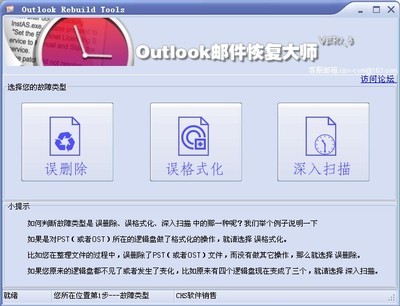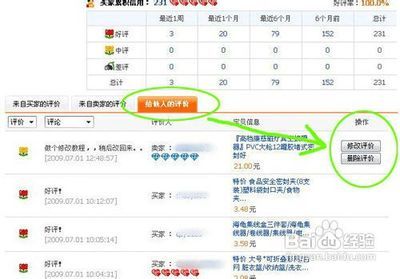标签: 育儿
多胞胎
双胞胎
摄影
技巧
ps
图像处理
制作
抓拍
单反
拼接
重叠
动画
分类: 摄影美图艺术照
摄影心得分享:如何拍摄“多胞胎”的美图效果
(图/文原创,转载请注明出处,谢谢合作!)
看此文之前,朋友们可以先看《笑妈教你如何制作宝宝可爱的gif动画》,
因为有一些拍照时的技巧和注意事项,是类似的。
数不清已经有多少人问过笑妈:
“多胞胎笑笑”的美图,是怎么PS出来的?太有特色了!
(比如我博客上面的横幅,还有多次出现在博文中的有N个笑笑的图片。)
我隔三差五地简单回答过几句,今天,干脆写一个详细的教程。
这是我自己琢磨的“笨办法”,但也是简单有效的方法,希望大家喜欢。
首先我必须说明,
“多胞胎笑笑”的美图,并不是靠PS,不是制作,而是,靠拍摄的效果!
后期,没有使用任何专业的图像处理软件(比如Photoshop、光影等),
就是用最傻瓜的“windows画图程序”,做简单粗糙的拼接即可。
所以,我的标题是“如何拍摄”,而不是“如何制作”哦。
我先用文字集中介绍步骤和方法,后面再附上实例图片具体说明。
(一)拍摄:选取场景,相机不动,宝宝移动,背景一致,连续抓拍。
1、选好一副场景,最好是室外优美的环境。
空间要稍微“宽”一点(左右幅度),以便能够容纳“多胞胎”。
2、拿着相机对准背景画面,构图后,镜头尽量保持不动。
这样做是为了在进行后续的拼接时,保证“背景”的一致性。
3、宝宝在场景内,随意移动:可走,可跑,可跳、可站、可坐。
4、在宝宝移动的同时,快速捕捉精彩瞬间,抓拍,连拍。
(二)拼接:在“windows画图程序”中进行简单的拼接。
假设抓拍了3副照片,背景一致,宝宝分别位于场景的左、中、右,
照片的文件名分别设为A、B、C。
1、先在“画图程序”中将3张图片都打开。
2、缩小照片尺寸。
菜单“图像”,“拉伸/扭曲”,在弹出的对话框中,
“水平”和“垂直”输入相同的比例(比如20%),
确定之后,假定照片缩小为800×600象素,这样能够看见画面的全景。
按上述做法依次缩小3副照片,比例一致,画面一致。
3、把照片B和照片C中的宝宝,复制到照片A中,“乾坤大挪移”。
(1)在照片B中,用工具栏上的“矩形框”,选取人像范围,
范围当然是指包含宝宝在内,四周带一点背景即可,
选取好之后,复制(Ctrl+C)。
(2)切换到照片A的页面,粘贴(Ctrl+V),
这时,将会出现你刚才从照片B中选取的人像范围“矩形框”。
(3)由于拍摄时已经基本保证了背景图案的一致性,
所以,直接拖动鼠标,上下左右调整,根据背景的“重叠性”,
把“矩形框”(照片B中的宝宝)摆放到照片A中合适的位置即可。
就是这样,很容易就“拼接”上了,“一胞胎”变身“双胞胎”。
(4)同理,选取照片C中的宝宝,复制,粘贴,摆放到照片A中合适的位置。
“双胞胎”继续变身“三胞胎”。
如果抓拍的照片数量增加,胞胎的数量也可以增加,“人丁兴旺”啊,哈哈。
(三)注意事项和技巧
1、拼接的效果,就看你是否能保证拍摄时照片背景的一致性。
我用的这个“笨办法”,关键不在图像处理,就看拍摄的技术了。
所以,拍摄时的姿势务必要保持不变,以保证照片背景的一致性。
有时候,手稍微抖一下、或者左右摇晃一下,背景的亮度就发生变化,
“重叠性”不好,将会影响拼接的效果,留下拼接的痕迹。
后面我会结合具体的实例,说明这一点。
2、从连拍的照片中,选择那些左右之间留有一定距离的,制作多胞胎。
连拍的时候,可能快速捕捉了很多镜头,比如7,8个从左到右的宝宝,
但是,拼接时,要有选择的挑一下照片,也许只能用上3,4张。
怎么选择呢?
左、右宝宝之间应该留有一定的距离,从而方便拼接时使用“矩形框”。
否则,发生覆盖,左边宝宝的胳膊,被右边宝宝的胸脯,挡住,无法粘贴。
碰到这种情况,那就必须要用专业的制作技术了:抠图+PS。
等下我也会结合具体实例说明一下。
3、“多胞胎”和动画的异同之处。
相机不动,宝宝移动,背景一致,连续抓拍。
这个拍摄要领,在《如何制作宝宝可爱的gif动画》中也是类似的。
两者不同的是:
动画中使用的照片,宝宝处于同一个位置,仅仅动作或表情变换;
而“多胞胎”美图中,宝宝必须位于不同的位置,横向错开。
等下我对比说明,什么样的照片,不适合做多胞胎,只适合做动画。
4、既然强调的是“拍摄”,对相机有要求吗?必须要用单反吗?
从画面质量的角度来说,当然单反机比小卡片机的好,
但是,关键还不是在照片漂不漂亮的问题,

而是,你的相机是否能捕捉到“多胞胎”?
场景总是有一定的大小,既然姿势不能变、背景不能变,
宝宝移动的速度,就决定了拍照的速度。
普通小数码,“反应”比较迟钝,
等你拍完一张,还没来得及按第二下快门,
宝宝已经跑到场景之外十万八千里去了。
所以,你只能拍下“一胞胎”,追不上“二胞”“三胞”,呵呵。
单反的连拍功能很强,适合拍摄活泼动感的儿童。
所以,你只要咔嚓咔嚓几下就能轻松捕捉“连动”的效果。
当然,并不是说卡片机完全不能拍摄“多胞胎”。
如果孩子安静地位于场景的不同地方,也是可以拍下来,然后拼接的。
下面的实例图片中,大多数时候,笑笑都是乖乖不动哦,
此时,就不用强求抓怕速度了,用卡片机,依次慢慢拍下来吧。
不知道你的宝宝是不是也会像笑笑这样配合呢?敬业的小模特,呵呵。
(四)一张照片,直接制作“双胞胎”效果。
我还有一种制作“双胞胎”的方法,很简单,
只需要一张照片就可以了,也是在“windows画图程序”中。
(微软工程师当初一定没想到,无人问津的傻瓜画图软件,
竟然有如此多的妙用吧?哈哈。 )
1、先在“画图程序”中打开照片,假设文件名为E。
2、同上,输入比例,缩小照片尺寸。
将其保存为F,同时,再另存为G(翻转备用)。
3、在照片G中,水平翻转。
菜单“图像”,“翻转/旋转”,在弹出的对话框中,
选择“水平翻转”,确定。
这时,发现照片的左右调了一个儿,存为H。
4、在照片F中,扩大区域范围,为“双胞胎”做准备。
菜单“图像”,“属性”,弹出对话框,把宽度增加一倍,高度不变。
比如,照片F的宽度:800,高度:600。
你就把宽度设为1600。(这是2副照片所需的宽度,留给H。)
5、打开照片H,全选(Ctrl+A),复制(Ctrl+C)。
6、打开照片F,粘贴(Ctrl+V)。
这时将出现照片H,用鼠标拖动到右边,就出现了“照镜子”效果的双胞胎。
因为照片F的右侧,与照片H的左侧,是一摸一样的,所以,拼接无痕!
对了,F和H,谁左谁右,都行。下面我也有实例图片。
**************************************************
欢迎笑笑小模特,为大家示范“多胞胎变形记”。鼓掌!
笑笑:“睁大眼睛仔细看哦,我现在是孤家寡人一胞胎——”
笑笑:“哈哈,妈妈怕我太寂寞,给我找了个伴儿,可爱双胞胎——”
笑笑:“人多力量大,风雨同舟并肩向前,帅气三胞胎——”
下面,配图详细讲解一下“变形”过程。
第一步,选景。找了一处户外场景,背景是石头墙,有特色。
第二步,拍照。注意姿势千万不要动,保持背景的一致性。
照片A:笑笑位于场景的左侧——
照片B:笑笑位于场景的右侧——
第三步,拼接。
在画图程序中将A和B这2张图片都打开。
缩小照片尺寸,690×590象素。
在照片B中,用工具栏上的“矩形框”,选取人像范围,
并复制,如下图所示——
切换到照片A的页面,粘贴,出现照片B中的“矩形框”,
直接拖动鼠标,上下左右调整,根据背景的“重叠性”,
把“矩形框”摆放到照片A中合适的位置即可,如下图所示——
【注:我把矩形框内的图像“虚化”了,实际应该是清晰的,
主要是为了与照片A区分的明显一些。】
瞧,因为背景的一致性,轻而易举就“拼接”上了,
“一胞胎”变身“双胞胎”,哈哈——
再举一个“三胞胎”的例子。
第一步,选景。找了一片绿色的竹林。
第二步,拍照。
照片A:笑笑位于场景的左侧——
照片B:笑笑位于场景的中部——
照片C:笑笑位于场景的右侧——
第三步,拼接。
以哪张照片作为“底版”,都是可行的。
上面用的是A,这次用C。
分别从照片A和B中,用“矩形框”选取人像范围,复制,粘贴,摆放在照片C中的合适位置——
瞧,“三胞胎”横空出世啦——
怎么样,方法很简单吧?你学会了吗?
场景可以随意挑选,瞧,喷泉前面的效果也不错吧——
一块石头上,挤不下三个人,只好“俩兄弟”上场喽——
如果宝宝姿态各异,图片就会有“生活”的气息——
【注:笑笑背着手看喷泉,好像在视察工作,太搞笑了。】
绿草茵茵中的石阶桥,“循序渐进”——
基本方法掌握后,我再解释一下“注意事项和技巧”。
(1)利用单反,连拍一些比较动感的照片:奔跑、跳跃等。
上述例子都是宝宝“安静”地拍照,卡片机完全可以实现。
接下来,是比较活泼动感的,需要利用单反的连拍效果。
还是上面那一副石阶桥的场景,这次,笑笑是蹦蹦跳跳着过。
吼吼哈嘿,神鹰展翅,龙腾虎跃,飞猪在天——
【注:此图中左起第1、3、4张照片,直接用“矩形框”拼接,
第2张图片,是我后期通过Photoshop“抠图”添加进去的。
“注意事项”中曾提到:左右宝宝之间,要留有一定间隔,
否则在粘贴“矩形框”的时候,宝宝身体会彼此覆盖哦。
后面会继续说。】
(2)“多胞胎”的照片素材,也可以用来制作动画。
上面石阶桥场景的4张原始照片,做成动画是另外一番滋味——
(动画)
除了跳跃之外,还有比较典型的动感照片是:奔跑——
只要预先设好背景的“宽度”,一般都能捕捉到两,三胞胎——
上图中的3张原始照片,做成动画如下:冲刺——
(动画)
通常的相机拍照宽度,容纳四胞胎显得有点拥挤了——
换一个口味,动画:“让我慢慢地靠近你”——
(动画)
(3)如果有拼接痕迹,不适合做“多胞胎”、最好做动画。
前面说过,一定要保证拍照的姿势不变,背景具有一致性。
手一哆嗦,背景的尺寸和亮度,都可能发生变化。
比如下图中,4张原始照片直接用“矩形框”拼接后,
各模块之间,存在着比较明显的色差——
“多胞胎”的效果欠佳,
但是如果做动画,基本感觉不到色差,画面还是很流畅的——
(动画)
再比如下图,花丛部分还好,但是地面部分,亮度差别很大。
直接用“矩形框”拼接,边缘痕迹太重,灰度也不协调。
那么,做动画吗?宝宝的姿势好像又没有“动感”?
所以,这属于失败的素材喽——
(4)用于拼接的左、右宝宝之间,要留有一定距离,以免彼此覆盖。
首先明确的是:照片的布局是左、右,即从左到右横向错开,
假如宝宝是冲着镜头奔跑而来(前、后方向),那么显然不能用于拼接。
例如下图中,2张原始照片是一前一后,
要是拼接成多胞胎,肯定有一个被覆盖,“缺胳膊少腿”,
所以,我做成了动画——
(动画)
左、右宝宝之间的距离,到底应该留多少?
本着“互不侵犯领土”的原则,只要“矩形框”不越界就行。
下图应该是最近的距离了——
下图中左边和中间的照片,也很玄乎,差一点撞上了——
(5)如果左、右宝宝之间,发生覆盖,只能用PS抠图了。
超越最近的距离,左右宝宝之间,就会发生彼此覆盖的现象。
比如下图中,宝宝张开双臂,位置又比较靠近,
假如直接用“矩形框”拼接,有一个宝宝的胳膊会被覆盖掉。
这时,只能通过抠图技术了(这才算PS哦),
把其中一个宝宝沿着轮廓“抠”下来,再贴到背景中——
还有上面那个石阶桥“龙腾虎跃四胞胎”的图片中,
左边第2张照片,张牙舞爪,碍着旁人,
所以也是抠图后,贴到背景中去的。
最后,举例介绍一下,用1张照片翻转制作“双胞胎”。
原始照片如下——
用画图程序打开,缩小尺寸之后,
菜单“图像”,“翻转/旋转”,在弹出的对话框中,
选择“水平翻转”,确定——
水平翻转之后的照片如下,左右调了个儿——
然后,把原来照片的区域宽度增加一倍:
菜单“图像”,“属性”,弹出对话框,宽度×2,高度不变。
右边的空白区域,留给“双胞胎”备用——
再把水平翻转后的照片,复制,粘贴,放置在右边空白处,
这样就出现了“照镜子”效果的双胞胎——
当然,谁左谁右,都行。
比如,把翻转后的照片,放置在左边,则是这个效果——
怎么样,很简单吧?很有趣吧?快试试做吧——
宝宝的照片最好有一点“侧向”,不要太正面的,
这样拼接之后,有一种“与自己对话”的味道——
姐妹花,兄弟草,形影不离笑哈哈——
好啦,全部讲解完毕!
现在,再来看看以下这些熟悉的照片,知道是怎么来的了吗?
怎么样,朋友们学会了吗?是不是很简单?
赶紧试一试吧,享受一下“多胞胎”的幸福哦!
 爱华网
爱华网